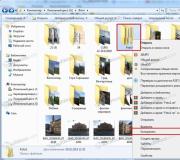Lataa ohjelma luoda EXE-asennusohjelma. Ohjelman asentaminen tietokoneeseen? Ohjelman asentaminen Windowsiin
Uusia tietoa ja laajentaa heidän etujensa horisontteja tietokoneen kanssa, emme voi enää tehdä vain niitä perusohjelmatvalmistajat itse asiassa. Siksi jokainen käyttäjä, jopa kaikkein kokematon, kohtaa tarvetta asentaa tietokoneesi uudet ohjelmat.
Aloittelijoille uusi ohjelma Usein näyttää jotain monimutkaista ja epäkäytännöllistä, mutta itse asiassa ei ole niin - asettamalla useimmat ohjelmat, joita me voimme työskennellä tietokoneella, ei vaadi mitään erityisosaaminen ja taitoja, ja se on myös saatavilla "vihreiden" käyttäjien kanssa.
Ensimmäinen ja ymmärrettävä avustaja ohjelman asentamisessa on aina ohje, joka askel askeleelta ohjaa käyttäjä. Voit painaa vain "OK" ja "Seuraava" -painikkeita. Mutta me tiedämme, että on parempi nähdä kerran kuin saalis sata kertaa, joten annamme visuaalinen esimerkki Asentamalla uusi ohjelma tietokoneeseen.
Joten ladatte tietokoneen tarvitsemasi ohjelman. Etsi ladattu tiedosto ja käynnistä se kaksinkertaisella hiirellä.

Ensimmäinen ikkuna, joka avautuu heti käynnistyksen jälkeen "Asennustoiminto", joka toivottaa sinut tervetulleeksi ja tarjota asennuksen jatkamista painamalla "Seuraava" -painiketta. Muuten tässä vaiheessa suosittelemme, että lopetat muiden sovellusten työn, eli sulkea ne, jotta ne eivät hidasta uuden ohjelman asentamista.

Teksti näkyy seuraavassa ikkunassa lisenssisopimus Ohjelman käyttäminen. Tutustu tekstiin ja jos kaikki sopii sinulle, niin rohkeasti laittaa rasti "Ota käyttöoikeussopimuksen ehdot" ja napsauta "Seuraava" -painiketta.

Seuraavassa ikkunassa ohjattu asennus kehotetaan valitsemaan kansion ohjelman asentamiseksi. Yleensä ohjattu asennus itse valitsee automaattisesti paikan "C" -levyllä kansiossa " Ohjelmatiedostoja."Mutta jos haluat, voit vaihtaa tämän asetuksen ja valita toisen kansion klikkaamalla" Yleiskatsaus "-painiketta ja valitsemalla luettelosta haluttu kansio. Helpoin tapa luottaa asennustoimintoon ja jättää oletuskansio - joten tiedät, että kaikki ohjelmat ovat yhdessä paikassa ja niitä ei tarvitse allekirjoittaa koko tietokoneessa.

Kun lataat ilmaisia \u200b\u200bohjelmia Internetistä, yritämme usein luoda lisää, usein täysin tarpeettomia sovelluksia ladatun ohjelman kanssa. Lue huolellisesti asennustoiminnon ikkunoissa näkyvä teksti ja kun se kehottaa sinua asentamaan lisää jotain muuta, poistat kaikki ylimääräiset valintaruudut ja napsauttamalla Seuraava-painiketta.

Lisäksi ohjattu asennus kehottaa sinua luomaan uuden ohjelman pikakuvakkeen työpöydälle tai yhdistää etiketti Käynnistä-valikossa. Jos tarvitset tällaisia \u200b\u200btarroja, niin näiden paikkojen edessä, aseta punkit, jos ei - Poista nämä punkit.

Tärkeimmät olosuhteet ohjatun ohjatun ohjatun toiminnon, joten kutsuu nyt siirtymään suoraan asennukseen. Napsauta "Asenna" -painiketta.
Uudessa ikkunassa on kappaleita, jotka ovat vähitellen täynnä värejä - tämä meni ohjelman asentamiseen. Tarvittavat tiedostot kopioidaan ja asetetaan tietokoneen kansioihin.

Kun kaikki mitä tarvitset tietokoneeseen, näkyy uusi ikkuna, joka tukee asennuksen loppuunsaattamista. Tässä ikkunassa on valintaruutu "Suorita ..." - Jos haluat käyttää uutta ohjelmaa välittömästi, jätä tämä rasti. Seuraavaksi napsauta "Täydellinen" tai "READY" -painiketta.

Työpöytä ilmestyi uuden ohjelman pikakuvakkeen (jos et poistat rasti "Luo pikakuvake työpöydällä" jossakin edellisistä vaiheista).

Tässä kuvataan perusvaiheet uuden ohjelman asentamiseksi useimmissa tällaisissa tapauksissa. Mutta on olemassa tapauksia, kun ohjattu asennus voi pyytää lisäinformaatio, kuten esimerkiksi kielen tai panoksen valinta lisensoitu avaimet. Nämä ylimääräiset ikkunat eivät saisi pelotella sinua, koska tekstin huomaavainen lukeminen näkyy ikkunoissa mahdollistaa intuitiivisen tason ymmärtää näiden kyselyjen merkityksen ja ottaa oikean päätöksen.
"Iobit Uninstaller on epäilemättä paras mahdollinen asennus Windowsille testasin. Jos tarvitset ohjelmaa, joka poistaa sovellukset ilman jälkiä, käytä sitten Iobit UninStaller -ohjelmaa. Tämä ilmainen apuohjelma Poistaa helposti sovellukset, mukaan lukien tiedostot, jotka jäävät pois kiintolevy tai SSD windows-ohje. Muut vapaat työkalut, kuten Comodo-ohjelmat Manager ja Revo Uninstaller Suorita vastaavia toimintoja, mutta Iobit Uninstaller Excellence, jonka valmistaja kuuntelee käyttäjien ehdotuksia, ja ohjelma poistaa ärsyttävät selaimet ja plug-in -työkalupalkin. Lyhyesti sanottuna, jos käytät Windows-tietokonetta, sinun on ladattava IOBIT-asennuksen poistaminen käytöstä. "
PC-aikakauslehti
Käyttäjien arvostelut
"Iobit Uninstaller luultavasti yksi parhaista poistettavaksi tarpeettomia ohjelmia tietokoneesta. Toisin kuin Windows Basic Uninstaller, Iobit Uninstaller poistaa kaikki ohjelmien jäännökset, jotka voivat myöhemmin vähentää PC-suorituskykyä. Käytän tätä ohjelmaa useita vuosia, ja se tarjoaa nopean työn tietokoneestani ja puhdistaa sen tarpeettomia tiedostoja. Suositelin Iobit Uninstaller jotkut ystäväni menneisyydessä ja suositteli sitä uudelleen tänään. "
Sergey Erlich
Käyttäjien arvostelut
"Iobit Uninstaller on yksi parhaista asennuksista. Helppokäyttöinen, puhdistus kulkee nopeasti ja huolellisesti. 5. versiosta ilmenee monia ominaisuuksia, jotka ovat yhteensopivia paitsi Windows 10: n kanssa. Nopea puhdistus Plugins ovat myös erittäin käteviä. Ja ohjelma löytää täydellisesti käyttämättömät ja päällekkäiset sovellukset. Kiitos lämpimästä asenteestasi perhetietokoneemme. "
Siksi puhumme siitä, mistä voit ladata automaattisen windows Installer 7, 8 ja 10. Loppujen lopuksi riippumatta siitä, kuinka viileä, se on erittäin kätevä ratkaisu, joka poistaa käyttäjälle rutiinityöstä.
Tässä artikkelissa kerrotaan teille, voit sanoa tämän suunnan veteraanista. Ainakin tämä online-palvelu on tullut suureksi suosioon Internetissä. Joten tutustu lähempänä, varsinkin kun se on täysin ilmainen.
Esitän huomionne sivuston ninite. Se on täysin suuri sovelluspohja, joiden versiot ovat aina tuettu nykyisessä tilassa, eli päivitetään jatkuvasti. Periaatteessa on kaikki tavalliselle PC-käyttäjälle ja lähes kaikesta hienostuneelle. ; — )
Tietenkin kaikki jakelut ovat puhtaita, ilman Kryakovia ja muita merirosvo viruksen roskaa. Siksi, jos ohjelma vaatii lisenssin hankinnan, sitten valmistaudu haarukkaan. Mutta jälleen toistan, tarttuu siihen kiinnostuneena ja täysin ilmainen ohjelmisto.
Muuten sivuston käyttöliittymä on aluksi englannin kieliKehittäjät väittävät kuitenkin, että asennetut sovellukset paikallistetaan automaattisesti. Todistan tästä, tuo kuvakaappauksen käännöstä huoltopaikalta.

Katsotaanpa, miten tämä ylisti ohjelmiston asentaja toimii Windowsissa. Tätä B. yhteensä luettelo Juhlimme haluttua ohjelmistoa ja napsauttamalla suuren sinisen painikkeen pohjalta merkintä « Hanki linisi. « .

Tämän jälkeen meitä kutsutaan pelaamaan itseäsi tietokoneen pieni asentaja, joka Ja se vie koko teoksen. Näin tämä yritys tapahtuu.

Hänen työnsä päätyttyä kaikki ohjelmat avattiin ja todellakin lähes kaikki olivat venäjäksi, lukuun ottamatta yhtä, mikä aluksi ei ollut virallista käännöstä. Myös tyytyväinen siihen, että koko asennus pidettiin "hiljaisessa" tilassa, ei lainkaan käyttäjän väliintuloa.
Ainoa miinus, jonka korostin itselleni, on se, että kaikilla yleiskokouksessa esitetyillä sovelluksilla ei ole vähintään lyhyt kuvaus. Toisin sanoen, mitä muuta laittaa itsensä, mutta en tiedä mitä on tarkoitettu mitä varten. 😉
Muussa tapauksessa voimme turvallisesti sanoa, että Windows 7, 8 ja 10: n automaattinen ohjelman asennusohjelma voi turvallisesti kääntää tietokoneeseen ja nauttia terveydestä. Tämä artikkeli lähestyy, jos sinulla on kysyttävää tai ehdotuksia, kirjoita niistä kommenteissa. Ja nyt, kuten aina, katso videota.
ClickTeam valmistaa yksinkertaisia \u200b\u200bja ystävällisiä kehittäjien tuotteita: esimerkiksi ClickTeam Fusion, pelitehdas, multimediafuusio. Samalla rivi on asennus Luojaohjelma. Tuotteen tärkein etu on jakelun nopea luominen askel askeleelta.
Asetukset-osuudet sijaitsevat tällaisessa tiukassa järjestyksessä kuin välilehdet. Ensinnäkin tiedot on merkitty (tiedostot), valintaikkunoiden (ohjatun tekstin), ikkunan (ikkunan) tekstipitoisuus, lisäasetukset (Valinnat), Uninstaller-asetukset, jakelun koko (rakentaminen). Kun olet painanut rakennusta, asentajan kokoaminen käynnistetään, se on vain määritettävä sijainnin sijainti.
Asennusohjelma kestää 65 kt, kun otetaan huomioon asennuksen, se on 105 kb. Tämän lisäksi yksi kahdesta puristusalgoritmeista käytetään luoja (vetoketju / erottor), oPTIMAL vaihtoehto Määritetään automaattisesti. Tarvittaessa tiedot voidaan sijoittaa pakkaukseen erikseen asentajasta.
Toiminnallisuus ClickTeam asennus Luoja on epämiellyttävä, ei ole tärkeitä vaihtoehtoja. Joten monikielisyyttä ei tueta, venäläinen kieli paikallislistalla ei ole lainkaan käytettävissä. Co. kolmannen osapuolen ratkaisut Siksi ei ole tarjottu suuria hankkeita (implisiittiset joukkovelkakirjat järjestelmässä) on hankalaa. Ohjelman avulla voit luoda päivityksiä, laastaria. Kuitenkin B. viimeinen tapausVoit käyttää - ClickTeamin kehitystä.
Asenna-luojan rekisteröimättömässä versiossa on mainos. Ammatillinen versioTämän rajan poistamisen lisäksi sen avulla voit sisällyttää useita versioita jakeluun, jotta asentajan käyttäjälle on lisensoitu rajoitus.
Yhteenveto. Asenna Luojaominaisuudet ovat kysyntää yksinkertaisten projektien yhteydessä. Vastaanotetut asentajat sisältävät perusasetus Mukautetut vaihtoehdot, joista ei ole valikoima kieliä tai asennusprofiilia. Ehdottomasti tämä on korkein mahdollinen ratkaisu kaikkien tarkastelussa mainittujen asennuskompleksien joukossa.
Varsinainen asennusohjelma.

Varsinainen asennusohjelma - ohjelma tarpeeksi monimutkainen windows Installers Asentaja ilman skriptien käyttöä. Ominaisuuksien perusjoukko sisältää monikielisyyden, tehokkaan pakkauksen, yksityiskohtainen asennus käyttöliittymä komentorivi Ja muut alla luetellut toiminnot.
Käyttämällä vaiheittaista ohjattua toimintoa ei oleteta, mutta parametriikkuna on käytettävissä uuteen projektiin. Määrittelemällä perustuotetiedot, voit siirtyä pääohjelman ikkunaan. Vaihtoehdot sijaitsevat 5 osaan - "Yleiset", "Asennus", "Dialogues", "System" ja "Registry".
Yleisosassa määritellään hanketiedot, ohjatun asennuksen ulkonäkö on määritetty tässä. Prosessissa asennusohjelma voi tarkistaa laitteistovaatimukset (kuten OS-versio, käyttäjäoikeudet) ja riippuvuudet (Microsoft .NET Framework, Internet Explorer., Adobe Reader., Java, SQL Server ja muut). Näiden komponenttien puuttuessa asennusohjelma edellyttää, että käyttäjä voi ladata ja asentaa ne.
Asennus ("Asennus") - Tiedostojen ja kansioiden sijainti, suoritettavan tiedoston sijainti, asennusprosessien asettaminen, päivitykset ja asennuksen asennukset. Molemmat prosessit voidaan suorittaa hiljainen tilailman käyttäjän väliintuloa. Asentajan sisäänpääsyä voidaan käyttää (todellinen päivitys).
Dialogit ("diaoptoge") tarjoavat pääsyn osioiden "täyttöön", mukaan lukien lisenssisopimuksen teksti, ReadMe-tiedosto, mukaan lukien RTF-muoto. Tässä on lokalisointikieli, ja venäjän kieli on lueteltu luettelossa. Asentimen tarpeettomat osat on helppo poistaa käytöstä.
Järjestelmä (järjestelmä) - Asetukset järjestelmä muuttuuToteutettu asennuksen yhteydessä: Etiketit, rekisterin avaimet, muuttujat ja käyttäjäkomennot.
Rekisteröidy ("Rekisteri" - Tiedostojärjestöjen asentaminen, ympäristömuuttujat, kirjastot.
Kun olet asettanut tarvittavat vaihtoehdot, riittää napsauttamaan Build Project -painiketta - asennusohjelma on valmis käynnistämään. Siinä tapauksessa, että asentajan luomisen yhteydessä on jäänyt tärkeä vaihtoehto, kun todellinen asentaja antaa sen tietävän siitä ja ilmoittaa virheen.
Yhteenveto. Varsinainen asennusohjelma sisältää lähes kaikki vakioparametrit ja projektivaihtoehdot. Tämä on "välivaihtoehto" -vaihtoehto hyvin yksinkertaisen (kuten ClickTeam Install Creator) ja myös lehtipuiden ratkaisujen välillä.
CreateInstall

CreateInstall - Työkalut asentajien luomiseen. Kaksi ominaisuutta asetetaan perustamisessaan - hallitsemaan asennusprosessia ja rajoittamaton laajennus. Molemmat ominaisuudet toteutetaan sovellettavien skriptien ansiosta.
Creatinstall-käyttöliittymä on jaettu kolmeen väliltaan - "Project", "Asennuskäsikirjoitus" ja "Uninstall Script". Ensimmäisessä osassa voit asettaa yleiset asetukset Installator: Tuotetiedot, tuetut kielet, polut, ulkonäkö. Lisäksi asennusohjelma voidaan suojata digitaalisella allekirjoituksella ja asettaa salasana.
"Hanke" ei ole vastaava korvaaminen kahdesta seuraavista osioista, toisin sanoen jakelun luomiseksi, sinun on määritettävä huolellisesti asennus- ja asennuksen asennuksen asennuksen. Vastaavat parametrit näytetään ryhmiksi, voit näyttää ne yhdellä luettelossa.
Lisärakennus CreateInstall palvelee Quick CreateInstall -apuohjelmaa. Se yksinkertaistaa suuresti asentajan luomista, joka tarjoaa vain projektin perusasetukset. Lyhyt CreateInstall tulevaisuudessa projekti voidaan tuoda Creainstalliksi.
Projektikoodia ei ole tarkoitettu itsensä muokkaaminenSiirto IDE-ympäristöön, vientiin. Vaikka Gentee on erinomainen potentiaali: ainakin nämä ovat muuttujia ja toimintoja, ehdolliset ilmaisut ja syntaksi perustuu C, C ++ ja Java.
Ohjelman 3 versiota - täydellinen, valo (yksinkertainen) ja ilmainen. Luettelo niiden välisistä eroista julkaistaan. Useimmiten ohjelman puuttuvat toiminnot näkyvät, kun navigointi Script Settings -ryhmät.
Liitäntä ja viite ovat saatavilla venäjäksi.
Yhteenveto. CreateInstall on toimiva ja helppokäyttöinen ympäristö. CreateInstall Toolkit ei ole niin huono ja voit tehdä omilla keinoilla. Mutta haitat ovat edelleen ohjelman sulkemisen "itsessään", mikä merkitsee tuonnin ja viennin tehtäviä.
Kehittynyt asennusohjelma

Kehittynyt asennusohjelma perustuu Windows Inslaller Technology, jonka avulla voit luoda MSI, EXE ja muut jakelutyypit. Tätä edistetään huomaavainen käyttöliittymä ja työskentelee hankkeiden kanssa. Kehittyneessä asennuksessa on mahdollista havaita paljon mahdollisuuksia, jotka eivät ole muissa samankaltaisissa kompleksissa, pienemmistä.
Huomionarvoista, ennen kaikkea erilaisia \u200b\u200bhankkeita: tässä on asentajat, java-asentajat, päivitykset, lisäykset, fuusiomoduulit ja muut. Asennusvalikon osassa kerätty projekti tuonti -komennot Visual Studio, Rad Studio., Todellinen studio, Visual Basic.. Advanced Installerin potentiaali paljastuu täällä vuorovaikutuksessa IDE-ympäristöjen kanssa.
Jokaiselle valitulle projektityypeille annetaan yksityiskohtainen asennustoiminto. on yleiset mallit - Yksinkertainen, yritys, arkkitehti tai ammattilainen. Suurin osa Hankkeet ovat käytettävissä vain määritellyt tyypit Lisenssit, julkisesti saatavilla olevat hankkeet ilmoitetaan sellaisen lisenssin pakollisessa sarakkeessa.
Kuten jo mainittiin, hankkeen luomisessa voit käyttää vaiheittaista päällikköä, jossa erityisesti pakkauksen jakelumenetelmän valinta, lokalisointijulkaisut, perustaminen käyttöliittymä, Anna lisenssiteksti ja muut vaihtoehdot. Advanced Installer voit valita ohjelman jakelu vaihtoehto - lähteä dataa ilman pakkausta, jakaa ohjaamon arkistoja lukuun MSI jne, lisätä digitaalisen allekirjoituksen, vaativat tulo sarjanumero jne.
Pääasia kehittynyt ikkuna Asentaja (Project Editor), yksinkertainen tila Näyttö (yksinkertainen), sisältää useita osia:
- Tuotetiedot - Tuotetietojen syöttäminen, Asennusparametrit.
- Vaatimukset (vaatimukset) - Laitteisto- ja järjestelmävaatimusten osoitus, ohjelmistojen riippuvuudet. On myös kyky luoda käyttöolosuhteita.
- Resurssit - Resurssieditori (rekisterin avain ja avainnäppäimet).
- Käyttöönotto - Valitse tuotejakauman tyyppi. Se voi olla MSI, EXE tai Web-asennusohjelma. MSI: lle EXE-resurssit voidaan sijoittaa erikseen asentajalta.
- Järjestelmän muutokset - Ympäristömuuttujat.

Kun valitset resursseja, tiedostoja, rekisteriavaimia, ympäristömuuttujia, konfigurointiaineita, ajureita, tietokantoja ja käännöksiä voidaan käyttää. Yhdistämismoduulien avulla voit lisätä muita resursseja, kuten palveluita, käyttöoikeuksia, yhdistyksiä jne.
Täyttää enemmän monimutkaiset tehtävät Se voi käyttää käyttäjän toimintaa, exe, dll tai skriptejä kirjoitettuna C, C ++, VBS tai JS. Kätevä editori tarjotaan komentosarjojen luomiseen.
On kuitenkin huomattava, että vain pieni osa osista on saatavilla yksinkertaisessa tilassa. Työskentely kehittyneen asentimen kanssa kokeilutilassa on järkevää mennä asetuksiin ja siirtyä toiseen projektin kanssa työskentelevään tilaan. Näiden toimien jälkeen uudet editorien osat ovat saatavilla.
Yhteenveto. Tuotteen eri julkaisujen ansiosta (mukaan lukien vapaa), tuontitoiminnot, useita malleja ja järjestelmiä, projektieditori - Advanced Installer on mielenkiintoista laajalle yleisölle.
BITROCK InstallBuilder.

Installbuilder - Cross-alustaympäristö asentajien luomiseen. Tuettujen järjestelmien luettelo sisältää: Windows Me - Windows 8, Mac OS X, FreeBSD, OpenBSD, Solaris (Intel & Spark), AIX, HP-UX, IRIX, Linux (Intel X86 / X64, Itanium, S390 & PPC). Asennukset ovat saatavilla sekä työpöydälle että verkko-ohjelmistolle. Oppaan ensimmäinen osa pidettiin jo IZPACK-tuotteina, mutta asennusrakentajaa on ominaista tukisivat kirjoituksen kielet, mukaan lukien paitsi Java, myös PHP, Perl, Python, Ruby, C / C ++ I.net / Mono.
Ohjelman käyttöliittymä on saatavilla venäjäksi. Toimia hankkeen kanssa käytetään hyvin yksinkertaista graafinen kuori. Seuraavat osat on asetettu:
- Tuotetiedot (tuotetiedot) - projektitiedot.
- Tiedostot ("Tiedostot") - Tutki liitäntää tiedostojen lisäämiseksi
- Lisäasetukset ("Laajennetut asetukset") on mielenkiintoisin osa, jossa kenties kaikki BITROCK-asennusohjelman teho paljastuu. XML-muotoa käytetään hankkeiden kanssa. wix Review Ensimmäisessä osassa) on mahdollista yhteinen työ, Hankkeiden manuaalinen asennus skenaarioiden tukemisella. Sisäänrakennetuissa toiminnoissa voit automatisoida asennusprosesseja ja yhdistää tehtäviä, jolloin ne ovat saatavilla useissa napsautuksissa. Näin voit tarkistaa riippuvuudet, lisätä ympäristömuuttujia, muuttaa rekisteriä ja tiedostojärjestelmä jne. Jos haluat muokata skriptejä, käytetään sisäänrakennettua, hyvin yksinkertaista XML-editoria.
- Räätälöinti ("Setup" - Asentajan käyttöliittymän asettaminen, ympäristömuuttujat, asennustoiminnot, alustot, käyttöoikeudet ja puristus. Puristukseen käytetään ZIP / LZMA-pakkausta. Voit luoda hiljaisen asentimen, joka toimii tekstitilassa.
- Pakkaus ("pakkaus") - On olemassa sisäänrakennettu virheenkorjaus virheisiin. Kun rakentaminen on helppo luoda ristikkäin asentaja. Tuotannossa se käyttää "Native" OS -ympäristöä (tämä koskee graafiaa windows Systems, KDE ja GNOME).
Yhteenveto. BITROCK INSTALLBUILDER on suositeltavaa ensinnäkin, jotta voit luoda ristituotteita. Skenaario XML-spesifikaatioiden perusteella on helppokäyttöinen, projekti on helppo tuoda ja viedä muokkaamaan ulkoinen ympäristö. Näin ollen tämän XML-komentosarjan perusteella voit nopeasti tuottaa asentajia kaikkiin vaadittuihin alustoihin.
Asenna.

Installmate on työkalupaketti jakelujen luomiseen windows-pohjainen Asentaja. Tärkeimmät ominaisuudet: Intuitiivinen graafinen ympäristö, Laaja valikoima asennuserät, riippuvuustarkastus, yksityiskohtainen kokoonpano ulkoinen näkymä Installator, komponenttien, lokalisoinnin ja laajennuksen tuki. Alltoimalla luotuja jakaumia on ominaista kompakti ja nopeus.
Uusi hankkeen luomistoiminnon avulla voit valita olemassa olevan mallin ja määrittää alkuperäiset parametrit - lokalisointikielet (yksi tai useampi), tuotenimi.
Voit tuoda luodun projektin tai käyttää asennustoimittajaa. Muuten tuonti mahdollisuuksia ei ollut vaikuttunut: TAMPA-tuotteita ja visuaalisia perusprojekteja tuetaan.
Ohjelman pääikkuna sisältää parametrien osioita, jotka on jaettu ehdollisesti kolmelle osalle:
- Yleiset asetukset: yksityiskohtainen tieto hankkeesta, ohjelman riippuvuus, Järjestelmävaatimukset, komponentit sekä asennusvaihtoehdot. Pakkauksen sivupalkissa voit myös määrittää asennustyypin, pakkauksen, latauslinkin (Web-asennusohjelman tapauksessa), asennuksen salasana. Voit lisätä useita paketteja yhdelle asentajalle.
- Komponentit: Ota jakeluelementteihin ja liitännät käyttöön: Nämä ovat tiedostot ja kansiot, rekisterin avaimet, INI-asetukset, Ympäristömuuttujat, tiedostojärjestöt, COM-luokat, palvelut.
- Asennusvaihtoehdot: Editorin käyttö voit muokata valintaikkunan tekstiä. Edellyttäen joustava asetus Lokalisointi, asennuskatsaus tukee 19 oletuskieliä. Voit luoda yhden jakelun useilla lokalisoinnilla tai useilla projekteilla yhdellä kielellä. Samassa osassa on käytettävissä käyttötoimia sekä muuttujia - mukaan lukien 250. Voit laajentaa pakettitoimintoa laajennuksilla ja DLL-kirjastoilla.
Kuten on todettu, asentajan luomisessa voit käyttää malleja. Projektin mallipohjien lisäksi on mahdollista luoda paketteja, jotka perustuvat komponentteihin, määrittelemään elementtien. Muista vaihtoehdoista, jotka kannattaa huomata piilotettuja ja hiljainen asennus ja asennuksen poistaminen, kaksi pakkaustyyppiä (deflate tai LZMA).
Täydellinen luettelo ominaisuuksista on edustettuna.
Yhteenveto. Ammatillinen ympäristö Asentajien luomiseen todella käyttäjäystävällisellä käyttöliittymällä ja nopeilla työkaluilla: Voit nopeasti siirtyä yhdestä lokalisoinnista toiseen, kun luodaan jakelu, testata projektin. Ohjatun toiminnallisen askel askel askeltaso, tuonti-ominaisuudet. Vahva puoli - kaikkien vakiotoimintojen läsnäolo, toimii muuttujien ja toimien kanssa.
Luokka ~ Ohjelmointi – Järjestelmänvalvoja.Oma asentaja
Kehittää omaisuutta ohjelmisto Tämä on yksi tehtävä ja asentaminen se on täysin erilainen. Kun olet luonut tuotteen, sinun on ajateltava, miten se toimitetaan loppukäyttäjälle. Jos tämä on vain yksi suoritettava tiedosto, jota voit yksinkertaisesti arkistoida ja makaa, niin kaikki on yksinkertaista. Mutta kun tuote koostuu useista tiedostoista, kuten esimerkiksi DLL: stä, sinun täytyy rekisteröityä, tarvitset jo asennusohjelmaa. Vaikka tarvitset vain paria pikakuvakkeita käyttäjien tietokoneissa, asennusohjelma on jo kätevä, jos et tietenkään halua, että käyttäjät eivät voi tehdä kaikkea manuaalisesti.
Hyvä ja kaupallinen lippulaiva Installshield on tuttu kaikille, ja olet toistuvasti käyttänyt tämän tuotteen luomia asentajia. Mutta se ei ole ainoa linnoitus Insittorien luomisesta. On melko valmiuksia, jotka voivat tarjota sinulle kaikki tarvittavat ominaisuudet. Valitsin muutamia niistä. Ne kattavat erilaiset lähestymistavat asentajan luomiseen: nopeasti ja helposti muokattavissa (5-10 minuuttia ja päättynyt) voimakkaaseen ja tukemiseen suuri määrä Asetukset.
Yleiskatsaus vapaa ohjelmisto asentajien luomiseen
Inno Setup Installer -ohjelma Täysi työkalu
Kun katselet useita muita ilmaisia \u200b\u200btuotteita tässä luokassa, päätin pysähtyä houkuttelevin. Tämä työkalu ei ole käyttäjille, jotka etsivät helppoa työtä graafinen editori ja nopeat tulokset. Tämä ratkaisu sopii paremmin niille kehittäjille, jotka haluavat valvoa täysimääräisesti asennusohjelman luomista ja älä tee työtä tekstitiedostojen kokoonpanossa. Inno Setup. julkaistiin vuonna 1997 ja oli hyvin kehittynyt sen jälkeen. Tämä työkalu on varmasti hyödyntää monia kaupallisia hakijoita tällä alalla johtuen monista mahdollisuuksista ja työn vakaudesta.
Gui Inno Setup on toimittaja / kääntäjä kokoonpanotiedostolle, joka sisältää asennusohjelman asetukset. Tekstitiedoston muoto on hyvin samanlainen kuin muoto. tiedosto INI.Tämä antaa hänelle mahdollisuuden olla vähemmän hankala työskennellä kuin XML-muotoinen tiedosto, kuten sisään. Ohjetiedosto on täysin jäsennelty, mikä helpottaa ja helppo oppia käytettävissä olevista parametreista. Editori tukee värin valaistusjärjestelmää, mikä tekee siitä helpompaa työtä. En lueta kaikkia tämän ominaisuuksia ammatillinen väline Voit luoda asennusohjelman, mutta en löytänyt mitään, mikä Still Inno Setup ei voi tehdä. Lähdetiedostot, Kohdetiedostot, pikavalinnat, vuoropuhelut, hyväksymislisenssit, poistot, mukautetut lomakkeet ja paljon muuta. Käytin sitä useista hankkeista viime vuosina suurella menestyksellä (eikä kustannukset). Jos pidät GUI: stä, niin tämä erinomainen työkalu löytyy useita kolmannen osapuolen lisäyksiä pääsivu Innosetop.
NSIS-asennusohjelman luomisohjelma on kätevä ja tehokas
 "Jos et todellakaan tarvitse komentosarjan editoria, ja haluat jotain edistyksellisempi käyttöliittymäominaisuuksia, sitten NullSoft-työkalu luoda asennusohjelmia mitä tarvitset. Tämä on eniten toinen tuotejossa totuus puuttuu täysimittainen käyttöliittymä (ei lasketa kääntäjäikkunaa).
"Jos et todellakaan tarvitse komentosarjan editoria, ja haluat jotain edistyksellisempi käyttöliittymäominaisuuksia, sitten NullSoft-työkalu luoda asennusohjelmia mitä tarvitset. Tämä on eniten toinen tuotejossa totuus puuttuu täysimittainen käyttöliittymä (ei lasketa kääntäjäikkunaa).
Aivan kuten luodaan HTML-koodin verkkosivulle erillinen ohjelmaJa sitten näyttää tämän sivun selaimessa, sinun on luotava NSIS-komentosarja mihin tahansa editoriisi makuunne ja yksinkertaisesti koota se NSIS-kääntäjän kanssa. NSIS-kotisivulla voit löytää linkkejä toimittajille (PSPAD, Notepad) ja IDE-laajennuksiin (esimerkiksi Eclipse), joilla on NSIS-tuki-skriptit, joiden syntaksi on korostettu ja erilaisia \u200b\u200bmuita apuohjelmia.
Tämä tuote on varmasti keskittynyt ammattimaisiin kehittäjiin kuin ne, jotka etsivät nopeita ja keuhkoja. graafiset ratkaisut Voit luoda asennusohjelmia. Tuotteet B. tämä arvostelu Harkitse molempia näitä käyttäjiä, ja se luo pieniä vaikeuksia yhdelle suositukselle yksi ratkaisu. Vaikka NSIS pystyy paremmin kuin valitsin jälkimmäisen, koska se on tasapaino graafisen käyttöliittymän ja toiminnallisuuden välillä (mukaan lukien koulutus).
NSIS näyttää yksinkertaisesti yhden pienen ikkunan tekstiyhteydellä, jotta aloitat sen loputtomien ominaisuuksien tutkimisesta. Pieni ikkuna (Todella liian pieni näyttää kaikki tekstiä, mutta riittävästi koon muuttamatta) sisältää linkkejä itse kääntäjiin, esimerkkejä skripteistä, online-tuesta, dokumentaatiosta ja laajennuksista.
Plugins on todella sen arvoista, ne tarjoavat monia lisäominaisuuksia, kuten Fadeout / Fadein -vaikutuksia mukautetuille valintaikkunoille. NSIS tarjoaa nykyaikaisemman asennuksen UI. Voit itsenäisesti luoda omat kuvakkeet, bannerit, taustat ja tehdä kokoelmasi. Käyttäjät yhteisö ovat riittävän suuria ja monet resurssit ja foorumit auttavat sinua ja tukemaan sinua NSIS-asennusprojektisi kanssa.
Asetustiedoston luominen niin yksinkertaiseksi kuin komentosarjatiedosto kääntäjän ikkunassa. Ikkuna näyttää kaikki kääntäjäviestit, mukaan lukien menestysraportit tai virheet. Luotu asennustiedostot Ostoskeskuksia verrattuna muihin asennusohjelmien luomiseen tarkoitettuihin työkaluihin, joiden avulla voit olla järkevästi hävitettävä. Voisin kertoa paljon enemmän NSIS: stä, mutta jätän sen hyvin järjestäytyneeksi kotisivu. Tämä on kaikkein kattava eniten esitetty työkalu, mutta keskittynyt ammatillisten kehittäjien ratkaisemiseen ja vaatii kolmannen osapuolen välineitä tehokkaaseen ja hedelmälliseen työhön.
Ohjelma asentaja Ghost Installer Analog Innosetup
 Se on analoginen. Jos haluat hallita täysin asennusohjelman luomista, ja et pelkää työskennellä XML-määritystiedostojen kanssa, Ghost Installer voi olla hyvä valinta Sinulle. Vaikka työkalun kaupallisella versiolla on graafinen liitäntä (Ghost Installer Studio), ilmainen versio tarjoaa yksinkertaisesti ns. Geeditorin muokkaamaan tiedostoja XML-tiedostot Kokoonpano.
Se on analoginen. Jos haluat hallita täysin asennusohjelman luomista, ja et pelkää työskennellä XML-määritystiedostojen kanssa, Ghost Installer voi olla hyvä valinta Sinulle. Vaikka työkalun kaupallisella versiolla on graafinen liitäntä (Ghost Installer Studio), ilmainen versio tarjoaa yksinkertaisesti ns. Geeditorin muokkaamaan tiedostoja XML-tiedostot Kokoonpano.
Tämä tuote vie aikaa käyttää siinä, mutta heti kun selvität sen ja oppia kaikkiin asetuksiin, voit käyttää kaikkia tämän työkalun tehoa. Viitetiedosto on hyvin järjestetty, se on lueteltu siinä. avainsanat ja asetukset, joita voit käyttää. Kun luot uuden projektin, Master Setup luo perus- tai edistyksellisen mallin, jossa valmistetaan tarvittava XML-rakenne, josta voit aloittaa välittömästi toiminnon. Minulle tämä työkalu oli jonkin verran monimutkaisempi tutkimuksessa kuin InnocetUp, mutta olen varma, että tämä työkalu on erittäin voimakas. Tämän seurauksena meillä on XML-editori Geditorin sisäänrakennettu painike, joka suorittaa asentajan laatimisen prosessin. Jos tällainen työjärjestelmä on houkutteleva sinulle, kokeile sitä ehdottomasti.
Ohjelma asennusohjelman luomiseksi ClickTeam asenna Creator Quick ja mukava
 luultavasti nopein ja mukava työkalu Luo asennusohjelmia niiltä, \u200b\u200bjotka olen harkita. Tämä työkalu sisältää perustoiminnot, jotka on suljettu tehokkaaseen graafiseen rajapintaan. Mestari pitää sinut nopeasti päävaiheiden kautta. Ensimmäinen projekti tehtiin muutamassa minuutissa, ja kaikki työskenteli "hurralla!".
luultavasti nopein ja mukava työkalu Luo asennusohjelmia niiltä, \u200b\u200bjotka olen harkita. Tämä työkalu sisältää perustoiminnot, jotka on suljettu tehokkaaseen graafiseen rajapintaan. Mestari pitää sinut nopeasti päävaiheiden kautta. Ensimmäinen projekti tehtiin muutamassa minuutissa, ja kaikki työskenteli "hurralla!".
Jokainen vaihe on esillä erillinen välilehti, joten ohjatun toiminnon päätyttyä sinulla on aina kyky muuttaa aiemmin määritettyjä asetuksia. Jos haluat asentaa useita suoritettavia tiedostoja, sinun on lisättävä valikko "Käynnistä" ja luoda pikavalinnat työpöydällä. Työkalun avulla on helppo vaihtaa kaikki asennuksen tekstit, jopa tekstiviestivalintaikkunan teksti. Lopullinen asennusohjelma voi toimia sekä valintaikkunassa että koko näytön tilassa (mahdollisuus asentaa taustan taustalla oleva gradientti, kuten hyvissä vanhoissa ikkunoissa).
Voit asentaa Rasterikuvat ja kuvakkeet valintasi mukaan. Asenna Luoja Ei ole enää ammattimaisia \u200b\u200bominaisuuksia, kuten rekisterissä olevia merkintöjä, erilaisia \u200b\u200basennuspaketteja tai kieliä. Mutta se ei ollut tämän työkalun tavoite, ja se sopii yksinkertaisiin tehtäviin. se loistava valinta varten nopea ratkaisu Levittämisessä ohjelmansa ilman tarvetta ymmärtää asennusohjelmiston asennuksen hampaiden kasa. Vapaa versio on täysin toimiva, mutta kunkin asennuksen lopussa näytetään ikkuna, jossa on mainoksia ja viitata kehittäjien verkkosivuilta.
CreateInstall analogista asentajan ClickTeamin luomiseksi
 Tämä on ilo niille, jotka eivät halua viettää paljon aikaa asennusohjelmien luomiseksi ja tekstin kasan muokkaamisesta. Työkalu on hyvin samanlainen kuin se edustaa myös yksinkertaista ja tehokasta käyttöliittymää, jossa voit nopeasti löytää ja konfiguroida kaiken. tärkeitä ominaisuuksia Projekti. Voit valita Mukautetun rasterikuvan ja asennusikkunan kuvakkeen sekä määrittää taustaradatin koko näytön tilaan. Voit määrittää kuusi asennus-valintaikkunaa ja yhden asennuksen lopetusikkunan.
Tämä on ilo niille, jotka eivät halua viettää paljon aikaa asennusohjelmien luomiseksi ja tekstin kasan muokkaamisesta. Työkalu on hyvin samanlainen kuin se edustaa myös yksinkertaista ja tehokasta käyttöliittymää, jossa voit nopeasti löytää ja konfiguroida kaiken. tärkeitä ominaisuuksia Projekti. Voit valita Mukautetun rasterikuvan ja asennusikkunan kuvakkeen sekä määrittää taustaradatin koko näytön tilaan. Voit määrittää kuusi asennus-valintaikkunaa ja yhden asennuksen lopetusikkunan.
Tiedostojen tekeminen ja kontekstivalikko Se on melko helppoa, mikä on etu asennuksen luojan yli. Sinulla on myös mahdollisuus pyytää rekisterimerkintöjä ja rekisteröidä DLL / OCX / TBL-tiedostoja. Työkalulla on joitain lisäominaisuuksia, jotka tuottavat melko hyvän vaikutelman. Niiden kanssa voit muuttaa joitain ominaisuuksia, kuten: Valitse kieli, asennuspolun valinta. Minulla oli kuitenkin muutamia kysymyksiä instrumentin työstä eli vuoropuhelun fonttien muuttamisesta. Joidenkin fonttien osalta esimerkiksi Tahoma, näyttö on yksinkertaisesti tyhjä ikkuna. Miksi niin? Ilmainen versio on täysin varusteltu, mutta näyttää "Creainstall Free" -merkkijonon kunkin asennusikkunan vasemmassa alakulmassa. Voit ostaa tämän työkalun ja muuttaa tämän rivin sisältöä mielelläsi.
Kehittynyt asennusohjelma nopeaan asentajan luomiseen
 Se on hyvä valinta, jos haluat luoda MSI-asennuspaketin nopeasti. Capyon tarjoaa ilmaisen version työkalusta, joka on rakennettu kaupalliseen tuotteeseen, asennusohjelmien luomiseen. Voit ladata ja asentaa. täysversio Tuote ilmaiseksi, mutta vain "perusasetukset toimivat ilman rekisteröintiä. Mutta tämä on melko tarpeeksi nopea ja yksinkertainen luominen MSI-paketti Asennukset.
Se on hyvä valinta, jos haluat luoda MSI-asennuspaketin nopeasti. Capyon tarjoaa ilmaisen version työkalusta, joka on rakennettu kaupalliseen tuotteeseen, asennusohjelmien luomiseen. Voit ladata ja asentaa. täysversio Tuote ilmaiseksi, mutta vain "perusasetukset toimivat ilman rekisteröintiä. Mutta tämä on melko tarpeeksi nopea ja yksinkertainen luominen MSI-paketti Asennukset.
Siinä on melko ystävällinen käyttöliittymä, jonka avulla voit kysyä kaikki tärkeimmät kokoonpanot niin pian kuin mahdollista. On olemassa muutamia asennusvaihtoehtoja, joiden avulla voit helposti pelata esimerkiksi työkalulla, target-kansio, Pikavalinnat, käynnistä järjestelmä, käynnistysolosuhteet, rekisterin asetukset ja paljon muuta. Ainoa asia, jonka olin pettynyt siihen, että on mahdotonta määrittää eri tyypit Asennukset, kuten " Täysi asetus"Ja" Vähimmäisasennus"." Kaikki tai ei mitään "- ei ole olemassa nykypäivän asennusohjelmien periaate. Haluaisin mieluummin lähtöolosuhteiden sijasta mahdollisuuden asentaa tyypin asetus. Olen kuitenkin erittäin vaikuttunut yksinkertaisuudesta ja minimaalinen määrä Aika hankkeessa. Jos tarvitset MSI tiedosto. Yksinkertaisen asennuksen kannalta kehittynyt asennusohjelma on ehdottomasti mitä tarvitset.
Pikavalintaopas (lataa ILMAINEN ohjelmisto asentajan luomiseen)
Inno Setup.
| erittäin voimakas - monen vuoden kokemus - yksinkertainen tiedostomuoto | ||
Nsis
| suuri määrä toimintoja - pieni koko Installator - mukautetut vuoropuhelut - kyky yhdistää laajennukset | ||
| ilman graafinen käyttöliittymä - Ei vain hallitseminen - ei editori |
Ghost Installer ilmaiseksi.
| tehokkaat ominaisuudet - perustuu XML: hen | ||
| perustuu perusteella tekstitiedostot - ilman graafista käyttöliittymää |